Програма Lync Microsoft 365 обмін миттєвими повідомленнями, мережними нарадами, відомостями про доступність, аудіо- та відеовиклики на роботі та в дозі. Остання версія Lync має новий зрозумілий вигляд, щоб допомогти вам спілкуватися швидко та легко.
Ви також помітите наявність нових функцій, таких як Спільні нотатки та функції мобільності, які дозволять адаптувати Lync до вашого особистого робочого процесу незалежно від того, де ви знаходитесь – в офісі, вдома або в дорозі.
Читайте далі в цій статті про нову панель команд Quick Lync, групу «Улюблені контакти», розмови на вкладках, функції відео, елементи керування нарадою та про ще багато іншого.
Огляд найголовніших функцій
ЗРОЗУМІЛИЙ ВИГЛЯД ЗАВДЯКИ МЕНЮ QUICK LYNC
Тепер програма Lync використовує панель команд Quick Lync, щоб забезпечити більше функціональних можливостей із меншою зайвою функціональністю. Панель команд Quick Lync містить кнопки, які відкриваються під час наведення вказівника миші на зображення контакту. Ви можете почати розмову за допомогою миттєвих повідомлень, виклик чи відеовиклик або переглянути картку контакту одним клацанням.
Наведіть вказівник миші на три точки праворуч, щоб побачити більше параметрів.
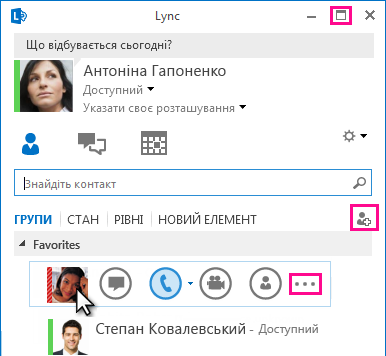
Нова піктограма повноекранного режиму 
Кнопка Додати контакт 
ШВИДКИЙ ДОСТУП ДО УЛЮБЛЕНИХ КОНТАКТІВ
Завдяки новій групі Улюблені контакти можна створити легкодоступний список осіб, з якими ви спілкуєтеся найчастіше. Просто клацніть контакт правою кнопкою миші, а потім виберіть із розкривного списку пункт Додати до улюблених контактів.
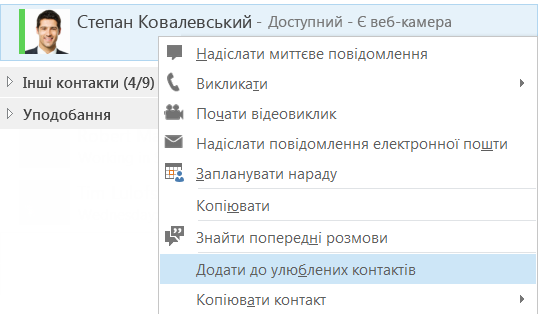
ФОТОГРАФІЇ В МИТТЄВИХ ПОВІДОМЛЕННЯХ
Тепер ви можете додавати фотографії до миттєвих повідомлень, щоб зробити розмови виразнішими. Ця функція доступна як для нарад, так і для розмов один на один.
НОВІ ПАРАМЕТРИ ВІДОБРАЖЕННЯ
У поданні контактів передбачено нові параметри відображення.
-
Клацніть Групи, щоб переглянути контакти, упорядковані за визначеними вами групами.
-
Клацніть Стан, щоб переглянути контакти, упорядковані за доступністю (онлайн, відсутній, недоступний або невідомо).
-
Клацніть Зв’язки, щоб переглянути контакти, упорядковані за рівнями конфіденційності, визначеними вами.
-
Клацніть Нові, щоб переглянути список запитів на додання в контакти.
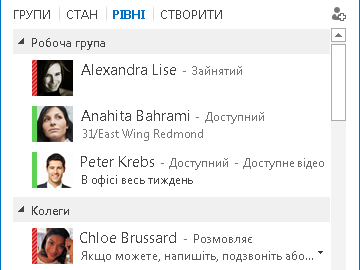
Відкривши сторінку параметрів у новому розділі Список контактів, можна вибрати спосіб сортування й відображення контактів. Можна вибрати розгорнуте дворядкове подання, де відображаються зображення контактів, або стиснуте однорядкове подання. Також контакти можна сортувати за абеткою або за доступністю.
РОЗМОВИ НА ВКЛАДКАХ
За допомогою нової функції розмов на вкладках можна відстежувати всі виклики та миттєві повідомлення в одному вікні розмови. Вкладки вздовж лівої частини вікна розмови дають змогу легко переходити між активними розмовами. (Звичайно, якщо вам більше до вподоби окреме вікно для кожної розмови, можна вибрати такий параметр на сторінці параметрів списку контактів).
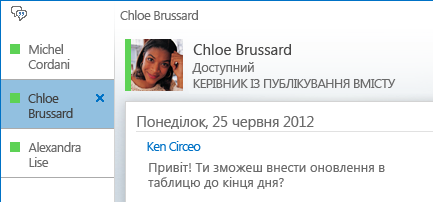
Використайте кнопку розгортання 

Програма Lync запам’ятовує стан розмови, навіть якщо вийти та повторно ввійти.
Піктограми в нижній частині вікна розмови дають змогу швидко додати інших користувачів до розмови за допомогою миттєвих повідомлень або перетворити їх на аудіовиклик, відеовиклик або презентацію з наданням спільного доступу до файлів і засобами наради Lync (дошка, нотатки до наради, спільні блокноти та вкладення). Якщо наведіть вказівник миші на піктограму, вимкнеться режим спілкування та доступні параметри. Якщо клацнути піктограму, миттєве повідомлення перетвориться на відповідний режим.

НОВІ ФУНКЦІЇ ВІДЕО
За допомогою панелі команд Quick Lync відеовиклик контакту можна здійснити одним клацанням.
Перш ніж надіслати або прийняти відеовиклик, можна здійснити Попередній перегляд власного відео в запрошенні.
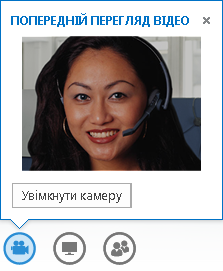
Нове подання колекції автоматично відображає всіх учасників відеоконференції. Коли відео недоступне, відображатиметься зображення промовця. Елементи керування колекцією дають змогу переглядати імена учасників і виявляти активних доповідачів. У колекції постійно відображаються найважливіші учасники наради: відео головного доповідача відображається «у фокусі» у верхньому ряду, а зображення менш активних учасників відображаються в рядах нижче.
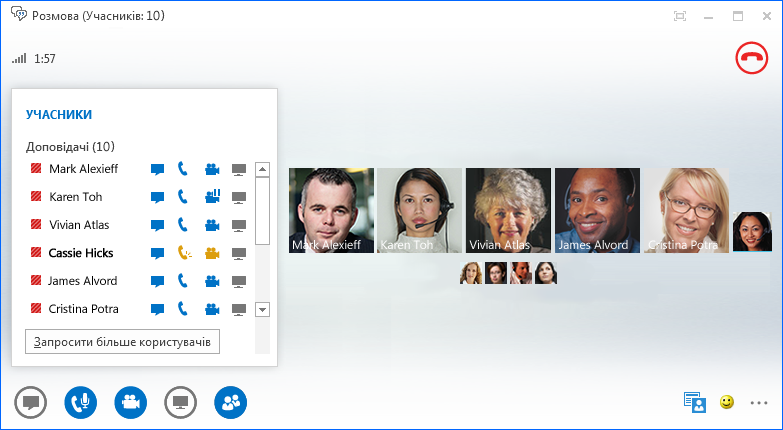
Якщо у відеоконференції більше п’яти учасників, у верхньому ряду відображаються вікна відео п’яти найактивніших учасників, а нижче відображаються зображення решти учасників. Можна також вибрати постійне відображення одного або кількох учасників.
ВБУДОВАНІ СПЕЦІАЛЬНІ МОЖЛИВОСТІ
Програма Lync тепер підтримує високу роздільну здатність, що дає змогу масштабувати текст і графіку до 125 % і 150 % точок на дюйм. Підтримка високої контрастності означає, що програма Lync виглядає привабливо навіть під час використання з іншими темами високої контрастності в системі Windows.
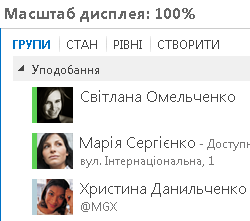
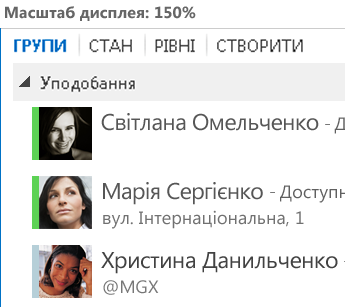
Крім того, програма Lync тепер пропонує понад 100 сполучень клавіш для виконання важливих функцій, надаючи прямий доступ без миші. Наприклад, можна натиснути сполучення клавіш Alt+C, щоб прийняти виклик, або Alt+I, щоб його проігнорувати, і для цього зовсім не потрібно переходити на іншу вкладку або встановлювати фокус. Клавіатуру можна також використати, щоб завершити виклик (Alt+Q), запустити програму OneNote (Ctrl+N) і відкрити меню «Знаряддя» (Alt+T).
Широка підтримка невізуального екрана забезпечує прочитання вголос усіх сповіщень, вхідних запитів і миттєвих повідомлень, тому нічого не омине вашої уваги.
Нові функції нарад
ПРИЄДНАННЯ ДО НАРАДИ LYNC ОДНИМ КЛАЦАННЯМ
До наради Lync можна приєднатися за допомогою всього одного клацання або дотику, незалежно від того, де ви перебуваєте – в офісі або в дорозі. Більше не потрібно записувати або запам’ятовувати номери для набору й коди доступу. Просто виберіть пункт Приєднатися до наради Lync у вікні нагадування про нараду програми Outlook на комп’ютері або в календарі чи в області наради на пристрої під керуванням ОС Windows Phone, iOS або Android.
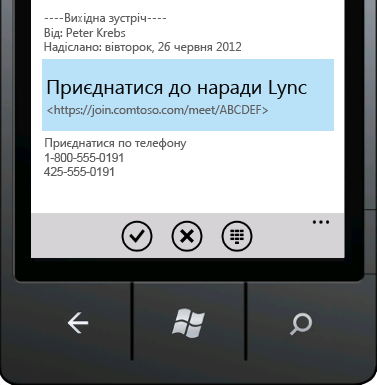
Або, у головному вікні програми Lync клацніть піктограму Наради та приєднайтеся з подання "Наради".
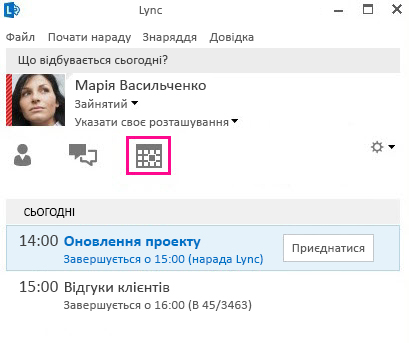
Примітка.: Якщо ви не бачите вкладки "Наради", вам необхідно оновити програму Lync. Відкрийте Windows Update та інсталюйте оновлення звідти, або зверніться до служби технічної підтримки вашої організації, щоб дізнатись, коли відбудеться оновлення.
Порада.: Приєднуйтеся до нарад Lync, навіть якщо програму Lync не інстальовано за допомогою веб-застосунку Lync Web App. Докладні відомості див. в розділі Веб-застосунок Lync Web App далі в цьому розділі.
ЕЛЕМЕНТИ КЕРУВАННЯ УЧАСНИКАМИ
Залежно від типу наради, якщо ви запланували нараду в програмі Outlook, тепер можна вирішити, чи вимкнути миттєві повідомлення, вимкнути мікрофони аудиторії, а також дозволити або заблокувати спільний доступ до відео під час планування наради. Ці параметри доступні на сторінці Параметри наради. Радимо використовувати їх для нарад із понад 20 учасниками.
Порада.: Якщо ви не використовуєте програму Outlook, наради Lync можна настроїти за допомогою веб-планувальника Lync. Докладні відомості див. у розділі Веб-планувальник Lync.
ДОДАТКОВІ ЕЛЕМЕНТИ КЕРУВАННЯ НАРАДОЮ
Зручні у використанні елементи керування звуком у кімнаті наради дають змогу вимикати та вмикати власний мікрофон, змінювати аудіопристрої й навіть безперешкодно переадресовувати виклик на інший номер, якщо переадресація виклику доступна для вашого облікового запису.
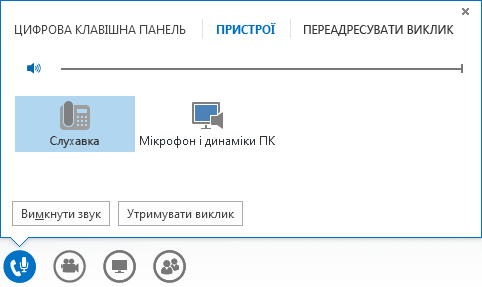
Меню ведення презентації надає доступ до всього вмісту презентації: робочого стола, презентацій PowerPoint, опитування, дошки та програми OneNote.
Щоразу, коли ви надаєте спільний доступ, у вікні наради відображається зручне для перегляду спливаюче повідомлення.
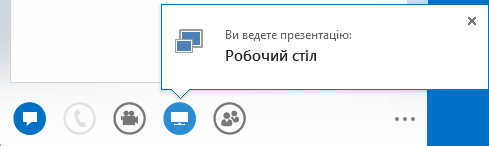
Якщо потрібно працювати з кількома програмами, можна надати спільний доступ навіть до кількох програм.
Якщо у вас є програма PowerPoint, ви тепер можете передавати презентації з відеокліпами. Просто завантажте файл PowerPoint і наведіть вказівник миші на слайд, щоб відобразились елементи керування відео: відтворення, пауза або настроювання відео.
Коли інший учасник презентує набір слайдів PowerPoint, ви можете особисто переглянути слайди, повернутися до подання доповідача або (за потреби) продовжити як доповідач.

Доповідач наради може вибрати параметр Заборонити миттєві повідомлення під час наради для відключення миттєвих повідомлень, щоб людям було простіше зосередитися на нараді. Можна також дозволити або блокувати надсилання відео. Завдяки параметру Заблокувати відео учасників лише доповідачі можуть надавати спільний доступ до відео. Цей параметр корисний, коли необхідно провести велику нараду та дозволити доступ лише доповідачам.
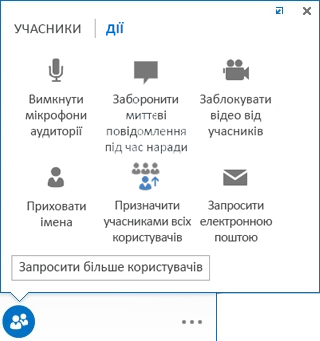
Щоб приховати імена учасників під їхніми зображеннями або відео, натисніть кнопку Приховати імена.
Щоб негайно перевести всіх інших доповідачів у статус учасників, натисніть кнопку Призначити учасниками всіх користувачів.
ВИБІР МАКЕТА... БУДЬ-ЯКИЙ МАКЕТ
Залежно від типу наради можна обрати особливий спосіб подання вмісту, доповідача або учасників наради, скориставшись кнопкою Вибрати макет 
У поданні колекції відображаються зображення та відео всіх учасників. Подання доповідача. У нижньому правому кутку вікна наради відображається вміст наради з відео або зображенням доповідача. Подання вмісту. Відображається лише вміст наради. Можна переглядати весь вміст, але не учасників. Компактне подання – відображаються лише зображення учасників. наведіть вказівник миші на зображення, щоб переглянути його контактну інформацію.
Записана нарада автоматично зберігається у форматі (MP4), який відтворюється у програвачі Windows Media. Запис можна опублікувати у спільному розташуванні, щоб його могли переглянути інші користувачі.
СПІВПРАЦЯ ЗА ДОПОМОГОЮ СПІЛЬНИХ НОТАТОК
Програма OneNote надає нові можливості співпраці під час наради. Якщо у вас є програма OneNote, можна використовувати спільні блокноти та разом з іншими учасниками редагувати їх під час наради або вести нотатки для особистого використання після наради. Обмін нотатками OneNote полегшує спілкування та подальшу роботу, а також дає змогу зменшити кількість помилок завдяки веденню нотаток просто під час наради.
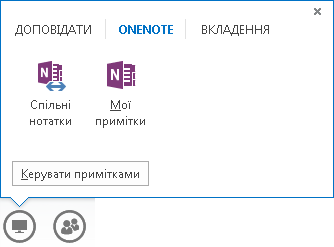
Усі учасники команди можуть отримувати доступ до спільних нотаток, щоб вносити інформацію, ідеї мозкового штурму або використовувати сторінки блокнота як віртуальні дошки. Вікно програми OneNote автоматично пристикується до вікна наради, а користувачі та вміст, до яких надано спільний доступ під час наради, автоматично додаються до нотаток.
За допомогою меню Керувати вмістом презентації можна змінювати дозволи, імена або видаляти вміст.
Виявивши, що ви доповідаєте, програма Lync автоматично встановлює стан присутності Не турбувати: доповідаю. Завдяки цьому блокуються миттєві повідомлення та інші засоби спілкування, які можуть відволікати від роботи.
ПАРАМЕТРИ РОЗДІЛЬНОЇ ЗДАТНОСТІ ЗАПИСУВАННЯ
Тепер можна змінювати значення роздільної здатності записування, яке за замовчуванням становить 720 пікселів високої чіткості. Пам’ятайте, чим більша роздільна здатність, тим більший розмір файлу. Тому, якщо для вас пріоритетним є невеликий розмір файлів, виберіть менше значення роздільної здатності.
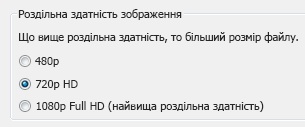
ВЕБ-ЗАСТОСУНОК LYNC WEB APP
Веб-застосунок Lync Web App дає змогу користувачам ПК та комп’ютерів Mac приєднуватися до нарад Lync у браузері та забезпечує повну функціональність наради Lync, зокрема:
-
відео у форматі HD, що надає програмі Lync виразності, а учасникам змогу справді «побачити, що мається на увазі»;
-
IP-телефонію, щоб підключатися до наради звідусіль, не сплачуючи за здійснення виклику;
-
обмін миттєвими повідомленнями для тихого спілкування (наприклад, у кафе або поїзді);
-
Спільний доступ до робочого стола, програми та презентації PowerPoint , щоб вміст могли переглядати інші учасники. Дає змогу співпрацювати з ними та нічого не пропускати!
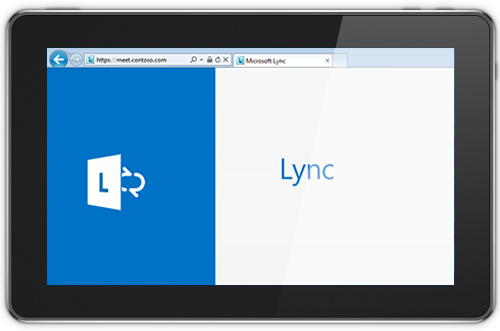
«Доступ звідусіль»
Програма Lync полегшує спілкування з будь-якого розташування, де є Інтернет або мобільні мережі: з вами можна налагодити зв’язок звідусіль, просто знаючи ваше ім’я. Ви можете вибрати будь-який пристрій і завжди мати надійні та стабільні умови роботи на комп’ютері, телефоні, планшеті, а також у браузері.
ЗАСТОСУНОК LYNC ДЛЯ МОБІЛЬНИХ КЛІЄНТІВ
Застосунок Lync для мобільних клієнтів дає змогу залишатися на зв’язку будь-де завдяки пристроям Windows Phone,iPhone,iPad,або Android. Ви можете краще керувати своїм часом, приймаючи рішення щодо своєї доступності та контролюючи перерви в роботі. Можна надсилати повідомлення електронної пошти, миттєві повідомлення, здійснювати виклики або навіть приєднуватися до аудіоконференції всього одним дотиком.
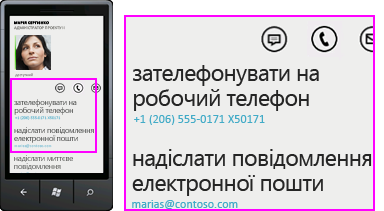
Lync для мобільних клієнтів забезпечує кращу продуктивність на різних пристроях. Можна переглядати дані присутності колег в режимі реального часу та вибирати найбільш прийнятний спосіб зв’язку – миттєві повідомлення, електронна пошта або дзвінок.
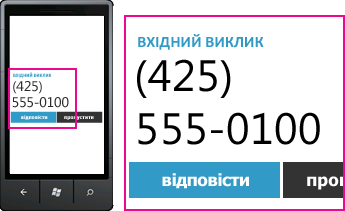
Підключення можливе через програму Lync, якщо її настроєно на підтримку викликів на стандартні номери телефонів і з них, а також через канал даних оператора мобільного зв’язку, при цьому віртуальна приватна мережа (VPN) не потрібна. До аудіоконференції можна приєднатись одним дотиком без необхідності запам’ятовувати коди доступу та PIN-коди.
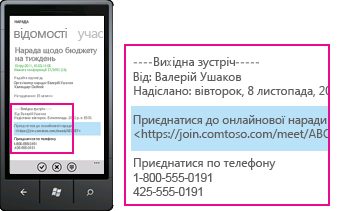
Крім того, застосунок Lync для мобільних клієнтів дає змогу здійснювати пошук у корпоративному каталозі та підключатися до федеративних контактів в інших мережах (якщо це дозволено у вашій установі).










